¿Alguna vez se ha preguntado cómo encontrar los detalles meteorológicos de su ciudad natal desde la línea de comandos en Linux sin instalar ningún software/aplicación adicional? ¿No? Bueno, ¡es más fácil de lo que piensas! No tienes que instalar ninguna utilidad adicional. Solo usa el 'curl' comando, que está instalado de forma predeterminada en la mayoría de las distribuciones de Linux y Unix, para mostrar los detalles del clima directamente desde la propia Terminal.
Si el programa curl no está instalado, puede instalarlo como se muestra a continuación, según la distribución de Linux que utilice.
Sobre Arch Linux y sus derivados:
$ sudo pacman -S curl
En Debian/Ubuntu/Linux Mint:
$ sudo apt-get install curl
En RHEL/CentOS/Fedora:
$ sudo yum install curl
O,
$ sudo dnf install curl
En SUSE/openSUSE:
$ sudo zypper in curlDescargar - Guía gratuita:"10 formas sencillas de restaurar su sistema Linux"
Consulte los detalles meteorológicos desde la línea de comandos en Linux y Unix
Ahora, veamos cómo verificar los detalles del clima desde la línea de comandos usando wttr.in utilidad y comando curl. El wttr.in es un front-end web para una utilidad llamada Wego . Wego es una utilidad de línea de comandos que se utiliza para mostrar los detalles meteorológicos de una ubicación determinada. Dado que wttr.in es una utilidad basada en la web, no necesitamos instalarla ni ninguna otra utilidad adicional. Podemos obtener los detalles del clima usando wttr.in y curl desde la línea de comandos o desde un navegador web en muy poco tiempo.
Usando la utilidad wttr.in, podemos mostrar detalles del clima,
- de la ubicación actual,
- de una ubicación en particular,
- de una ubicación geográfica,
- utilizando el nombre de dominio o la dirección IP,
- utilizando el código postal,
- utilizando el código del aeropuerto,
- de la fase lunar.
Veamos uno por uno.
Mostrar detalles meteorológicos de la ubicación actual
Abre tu Terminal y ejecuta:
$ curl wttr.in
El comando anterior mostrará los detalles meteorológicos de su ubicación actual en función de su dirección IP.
Salida de muestra:
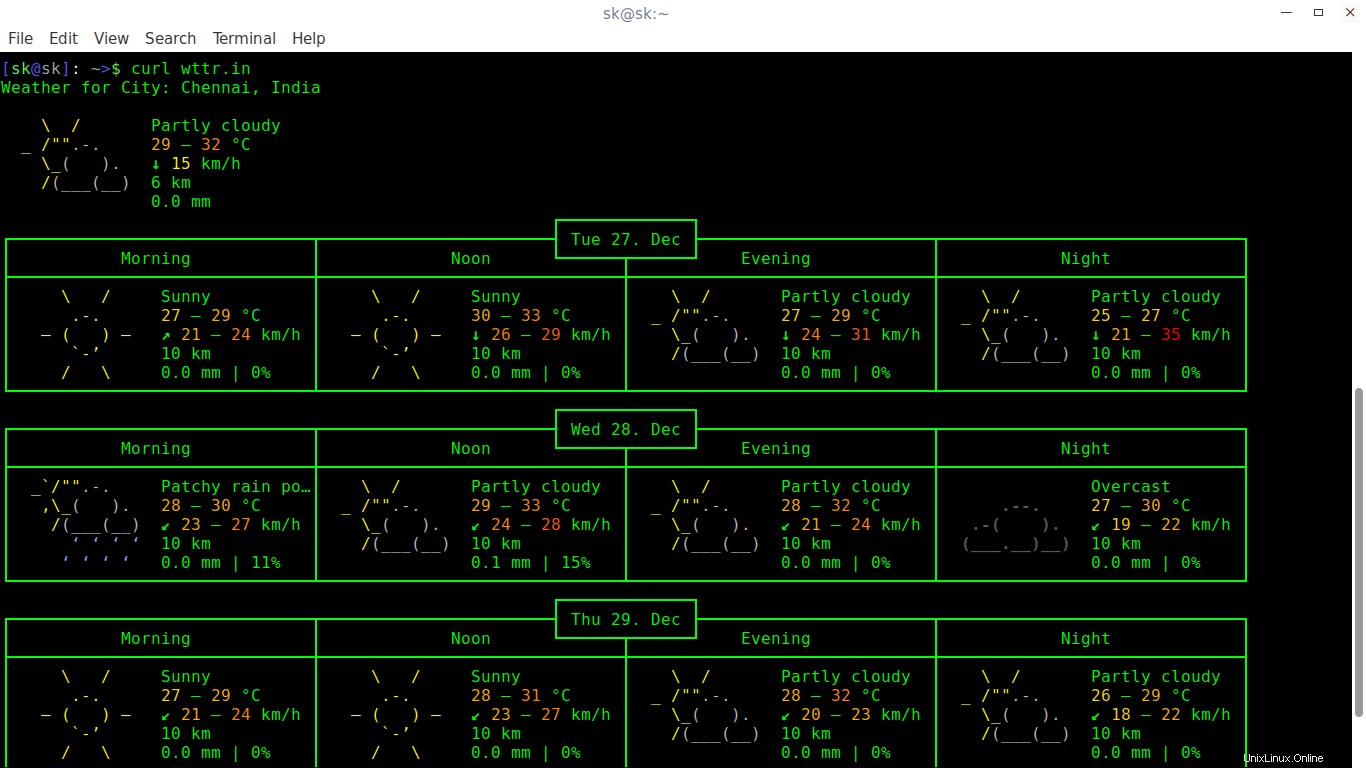
Verifique los detalles del clima de su ubicación actual
Mostrar detalles del clima de una ubicación en particular
Incluso puede obtener detalles meteorológicos de una región en particular. Por ejemplo, para mostrar los detalles meteorológicos de Erode , un pequeño distrito en el estado de Tamilnadu, India, ejecuta:
$ curl wttr.in/erode
Reemplace "Erosionar" con el nombre de su ciudad natal para obtener los detalles del clima. Este comando debería funcionar en casi todos los sistemas operativos Linux y Unix.
Salida de muestra:
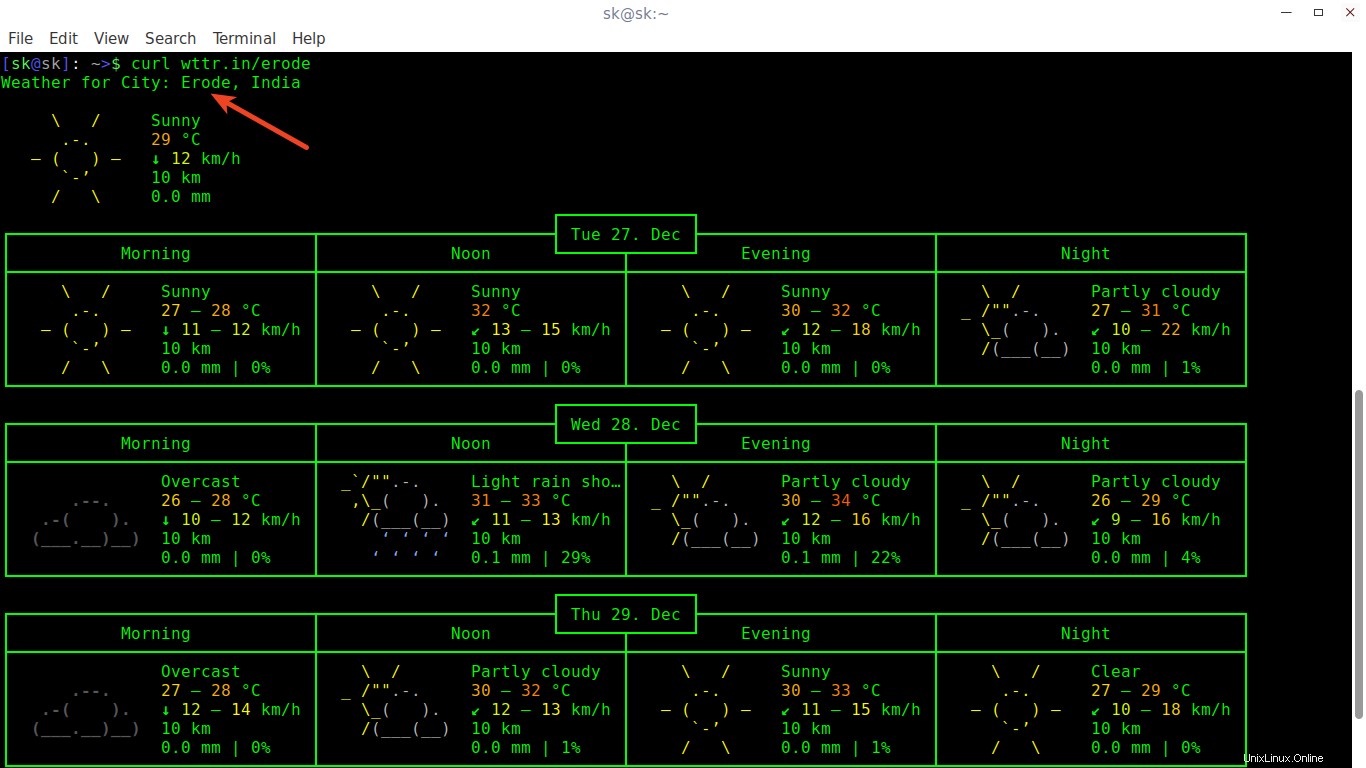
Verifique los detalles del clima de una ubicación específica
Mostrar detalles del clima para una ubicación geográfica
En ocasiones, es posible que desee conocer los detalles meteorológicos de una ubicación geográfica (por ejemplo, el nombre de una montaña, un monumento o alguna ubicación especial) que no sea su pueblo o ciudad. También es posible. Supongamos que desea mostrar los detalles meteorológicos de una ubicación donde Tajmahal se encuentra, simplemente agregue el símbolo de tilde ~ antes del nombre como a continuación.
$ curl wttr.in/~Tajmahal
Salida de muestra:
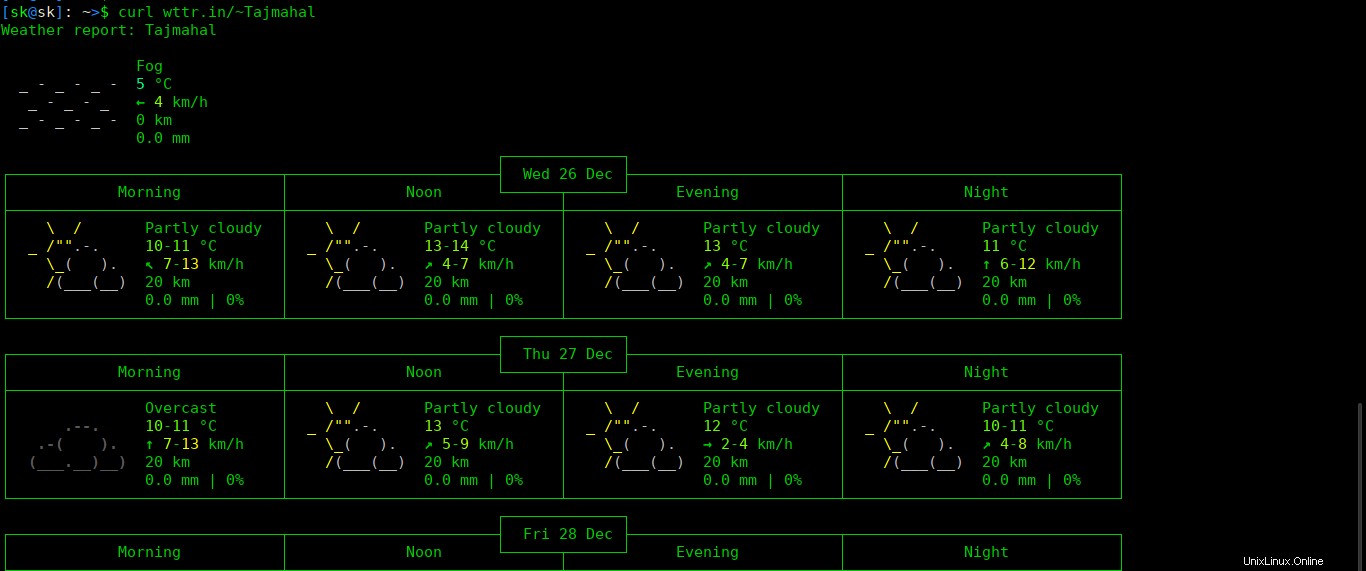
Detalles del clima en una ubicación geográfica específica
¿Qué tal los detalles del clima en Everest? ? Solo ejecuta:
$ curl wttr.in/~Everest
Mostrar detalles del clima utilizando el nombre de dominio o la dirección IP
También puede usar un nombre de dominio con el prefijo '@' como especificador de ubicación.
$ curl wttr.in/@ostechnix.com
Salida de muestra:
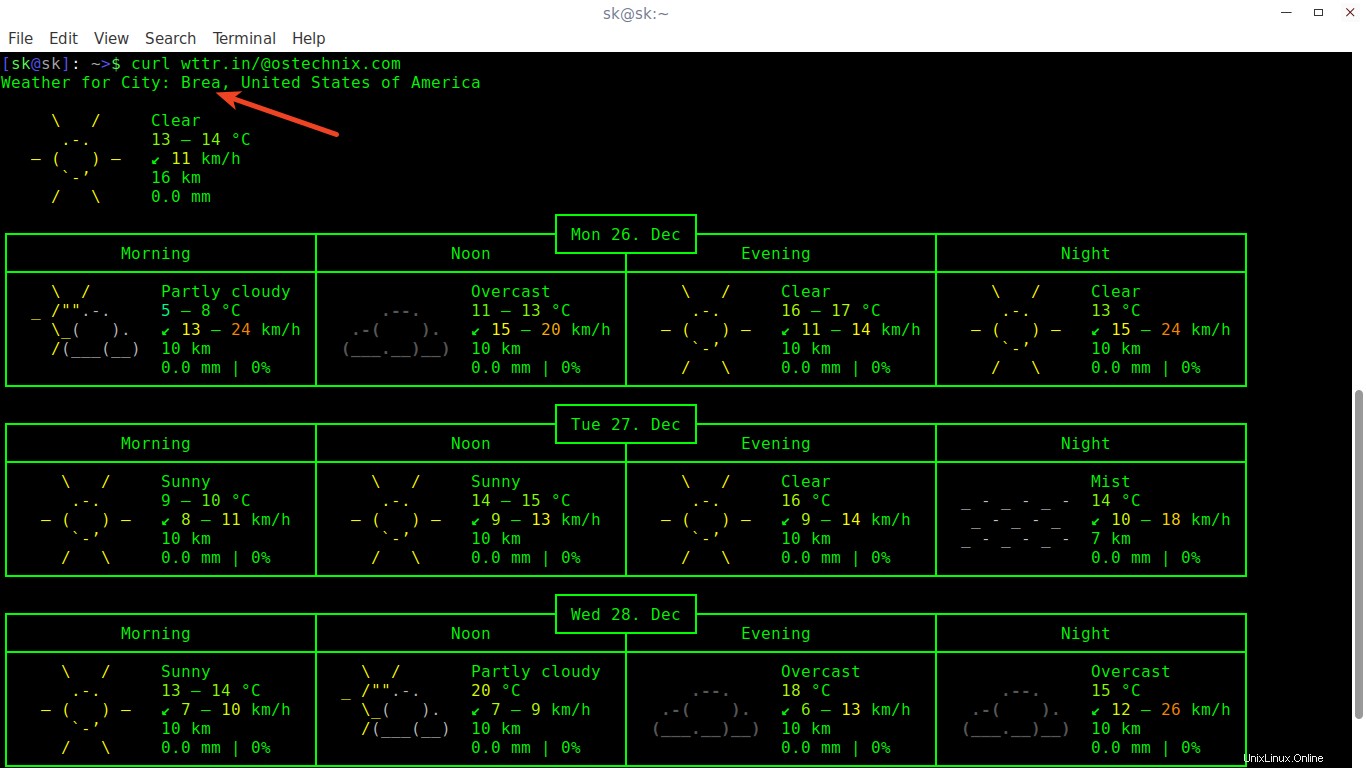
detalles del clima usando el nombre de dominio
Como puede ver en el resultado anterior, ostechnix.com se encuentra en la ciudad de Brea, Estados Unidos de América. , por lo tanto, el comando anterior muestra los detalles del clima de la ciudad de Brea. También puede usar la dirección IP en lugar del nombre de dominio.
Mostrar detalles del clima usando el código del aeropuerto
Conozco un código de aeropuerto en particular. ¿Puedo obtener los detalles del clima de esa región? ¡¡Sí!! Por ejemplo, Aeropuerto Internacional Indira Gandhi de Nueva Delhi el código es DEL .
Para mostrar los detalles del clima, simplemente ejecute:
$ curl wttr.in/DEL
Salida de muestra:
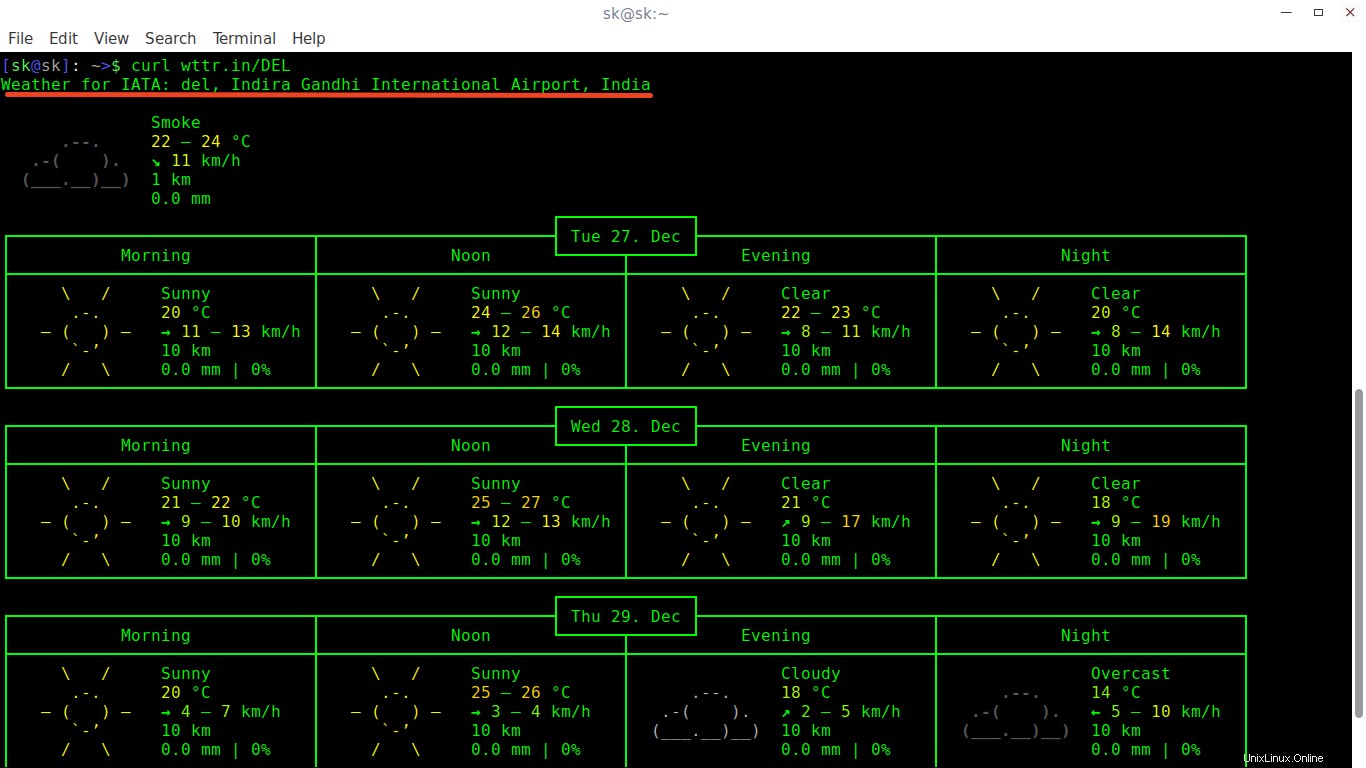
Detalles del clima usando el código del aeropuerto
Mostrar detalles del clima usando el código postal
También es posible obtener detalles del clima si conoce el código postal de cualquier región. Por ejemplo, el código de Nueva York es 10001. Por lo tanto, simplemente ejecute el siguiente comando para mostrar la información meteorológica de la ciudad de Nueva York.
$ curl wttr.in/10001
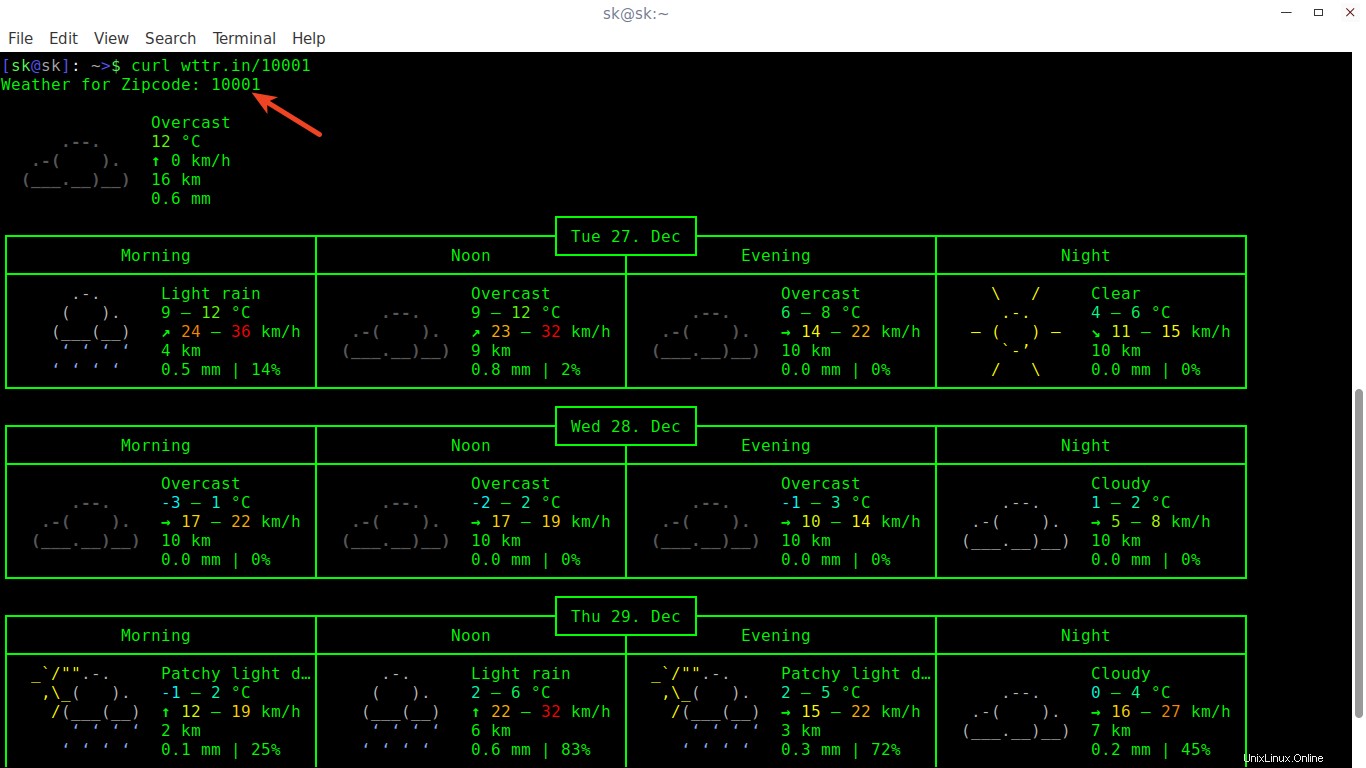
Detalles del clima usando el código postal
Mostrar detalles del clima en un navegador web
¿Puedo obtener los mismos detalles en un navegador web? ¡Por supuesto que sí! Abra su navegador web y vaya a http://wttr.in/ en la barra de direcciones.
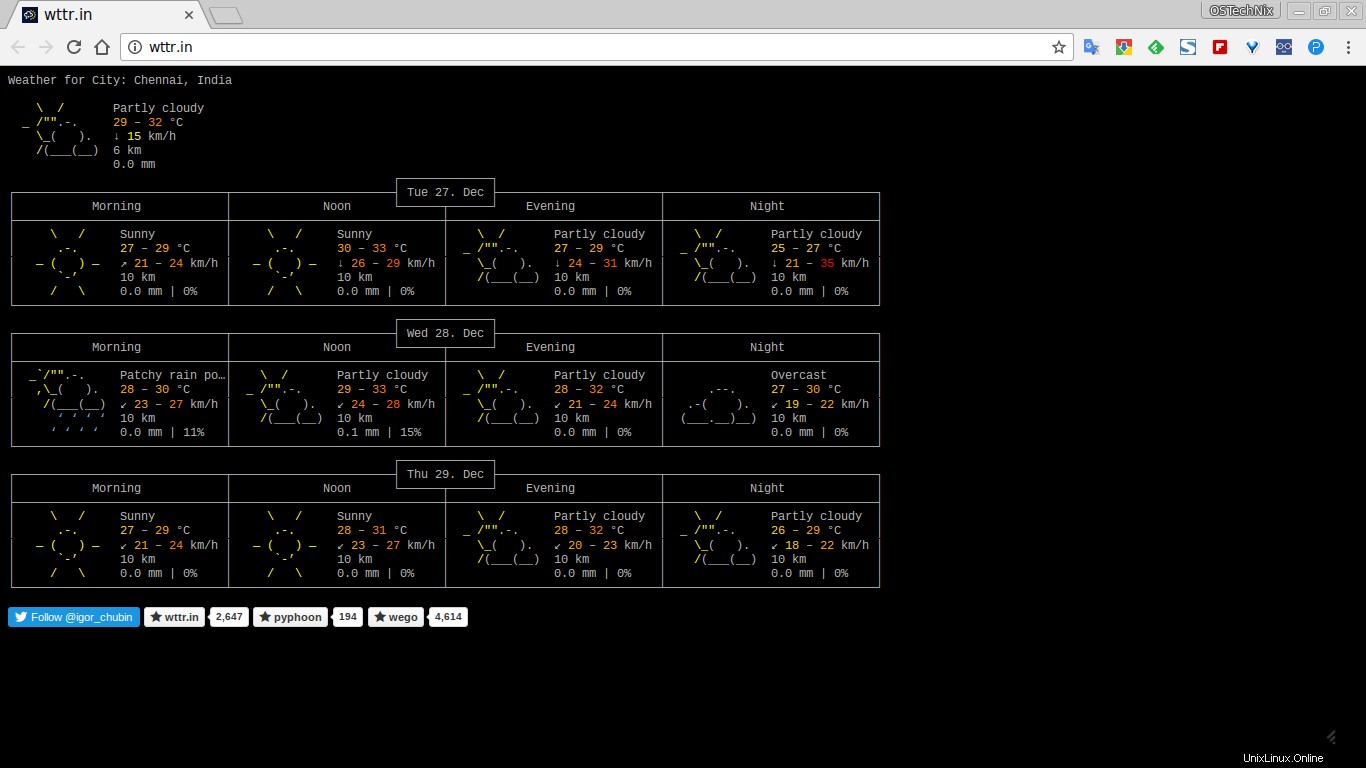
Mostrar detalles del clima en el navegador web
El desarrollador ha añadido una nueva función para mostrar la fase de la luna .
$ curl wttr.in/moon
O,
$ curl wttr.in/[email protected]
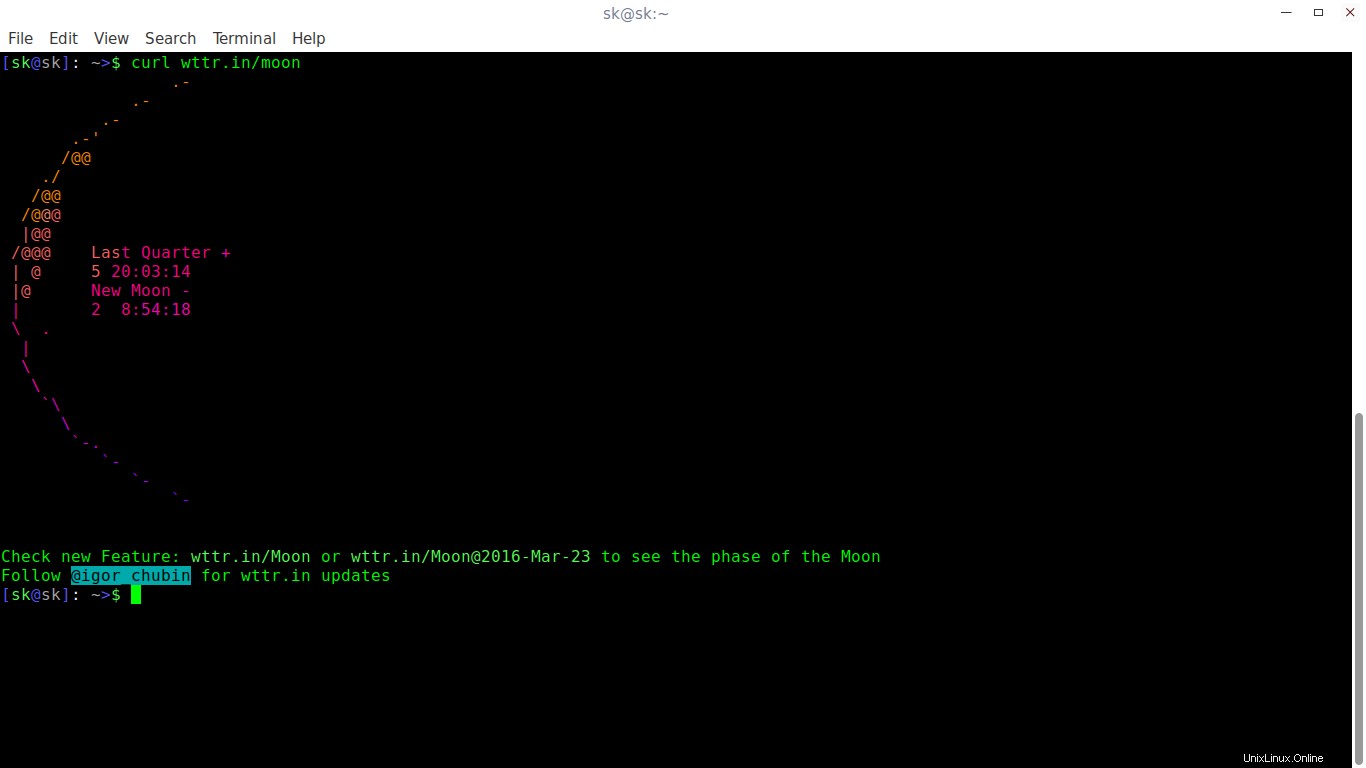
Muestra la fase de la luna
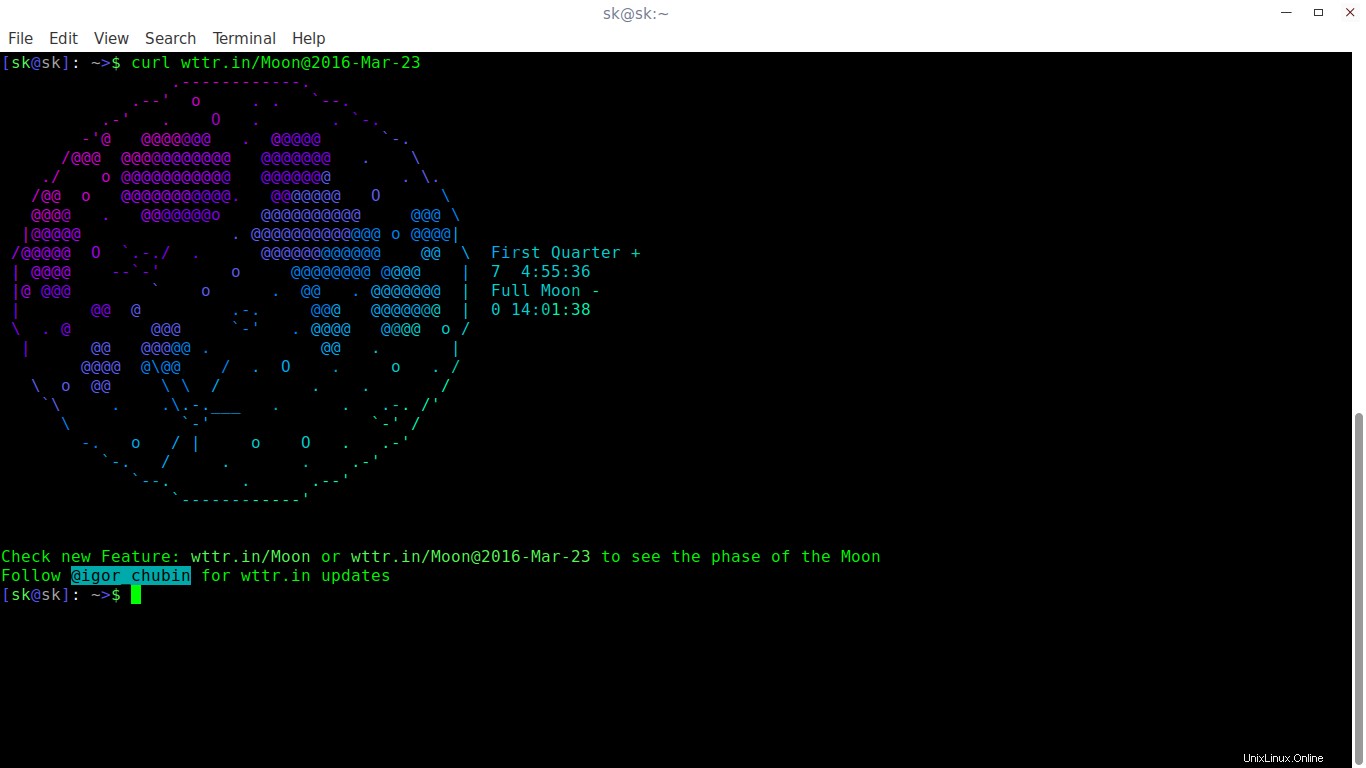
Cambiar unidades meteorológicas
De forma predeterminada, el USCS unidades (United States Customary System Units) se utilizan para las consultas de los EE. UU. y el sistema métrico para el resto del mundo. Sin embargo, puede cambiar las unidades meteorológicas agregando ?u o ?m a una URL como la siguiente:
$ curl wttr.in/Chennai?u
$ curl wttr.in/Chennai?m
Para mostrar la sección de ayuda de wttr.in utilidad, ejecute:
$ curl wttr.in/:help
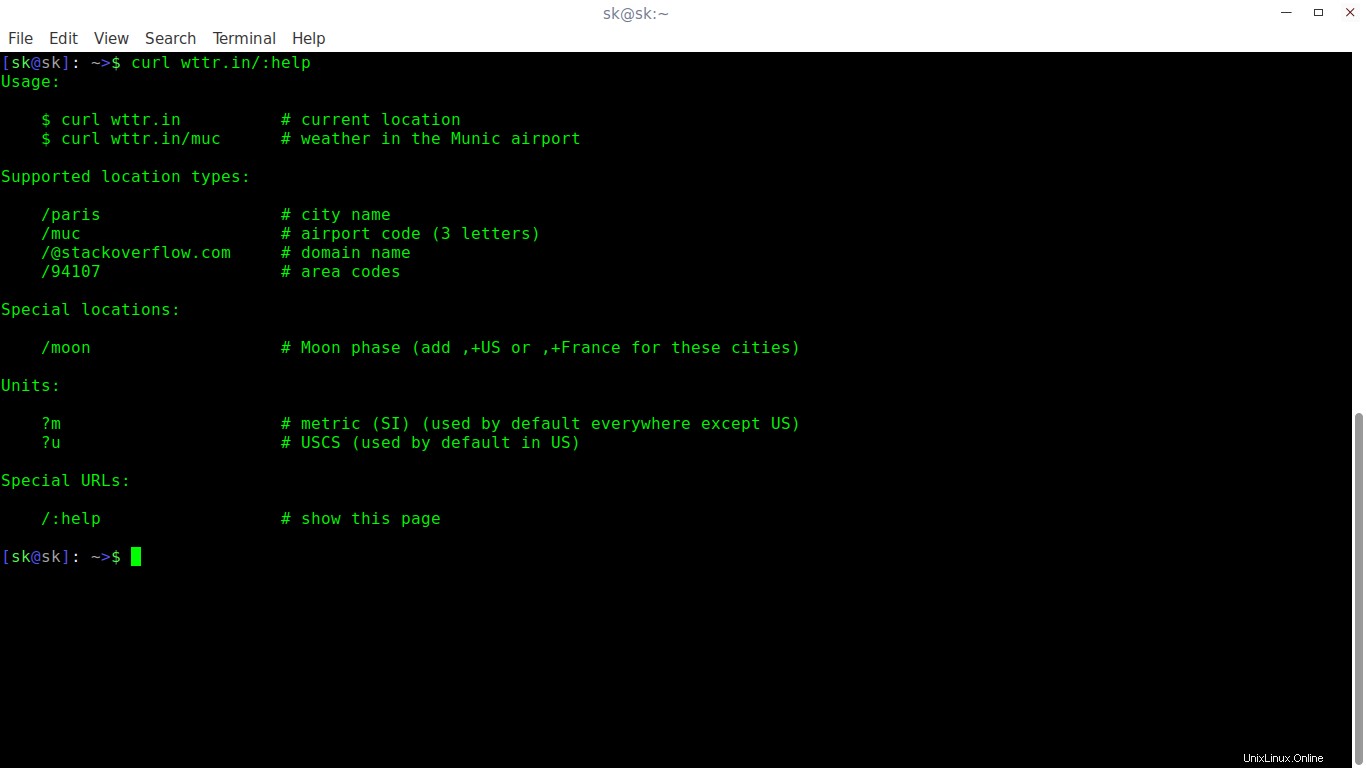
Cambiar unidades meteorológicas
Y, eso es todo por ahora. Este es uno de los métodos más fáciles que he encontrado para mostrar los detalles del clima de cualquier ubicación. ¿Has probado esta utilidad? ¿Qué piensa usted al respecto? ¿Conoces otras alternativas? No dude en hacérnoslo saber en la sección de comentarios a continuación.